Loendivaate redigeerimine SharePoint Serveris
Applies To
SharePoint Serveri tellimisväljaanne SharePoint Server 2019 SharePoint Server 2016 SharePoint Server 2013Microsoft SharePoint Server loendivaate redigeerimiseks on mitu võimalust. Andmeid saate esitada eri laadide, alamrühmade, veergude, sortimise ja filtritega. Vaate redigeerimiseks on vaja õiguste tasemele kaasaaimist või kõrgemat taset.
-
Klõpsake rakendusekäiviti


-
Klõpsake loendi käsuribal nuppu Kuva suvandid

Klõpsake uuesti nuppu

Kui vaatesuvandid

-
Tehke soovitud muudatused ja klõpsake lehe allservas nuppu OK. Lisateavet leiate teemast Sätted vaated.
Vaadete sätted
Vaadetes on palju sätteid, mis hõlbustavad teil kiiresti loendist salvestatud teavet leida. SharePointi vaadete sätted on järgmised. Kõik sätted pole saadaval igat tüüpi vaadete (nt kalendrivaadete sätete) jaoks. Klassikalises kasutuskogemuses toetatakse kõiki järgmisi sätteid, kuid loendites toetatakse SharePoint või SharePoint Server 2019 alamhulka. Klassikalise kasutuskogemuse aktiveerimiseks klõpsake loendilehe SharePoint nuppu Naase klassikalistesse klassikalistesse SharePoint.
Vaikevaade
Saate muuta vaikevaate selle loendi mis tahes avalikuks vaateks. Kuid te ei saa vaikevaateks seada isiklikku vaadet. Vaikevaate kustutamiseks peate esmalt määrama selle loendi vaikevaateks mõne muu avaliku vaate. Kui vaadete loomisel või redigeerimise lehtedel ei kuvata vaikevaadet, pole teil õigust avalikku vaadet luua või vaade on isiklik vaade.
Sihtrühm
Vaate loomisel saate seada vaate sihtrühmaks Eravaade võiAvalik vaade. Isiklik vaade on vaade, mida näete ainult teie. Avalik vaade on vaade, mida näevad kõik.
Eravaadet ei saa muuta avalikuks vaateks ega vastupidi. Avalikku vaadet saab kasutada nii era- kui avalike vaadete lähtepunktina. Eravaadet saab kasutada ainult eravaadete lähtepunktina.
Kui vaate loomise katsel on vaate loomine keelatud, pole teil osalemisõigusi ega kõrgemaid õigusi. Kui suvand Loo vaade on saadaval, kuid suvand Loo avalik vaade on keelatud, pole teil õigust. Kui kasutate käsku Loo isiklik vaade,on teil vaja redigeerimistaseme õigusi või kõrgemat õigust.
Veerud
Vaate veerud sisaldavad loendiüksuste jaoks kuvatavat teavet. Veergude ja vaadete muude funktsioonide (nt filtrite) abil saate kuvada ainult oma töö jaoks kõige olulisemat teavet. See on eriti kasulik, kui loend sisaldab palju üksusi. Lisateavet kohandatud vaadete loomiseks veergudega töötamise kohta leiate teemast Loendiveeru redigeerimine SharePoint.
Gantti veerud.
Juurdepääs klassikalises kasutuskogemuses jaotises Loo vaade. Saate valida veerud, mis kuvatakse Gantti vaates. Tiitel on kohustuslik tekstiväli. Alguskuupäev ja Tähtaeg on kohustuslikud kuupäevaväljad. Kui valite veeru (nt Tiitel), aga ripploendis ei kuvata ühtegi väärtust, tuleb vaate kasutamiseks see veerg luua.
Sortimine.
Saate määrata, millises järjestuses üksused vaates kuvatakse. Määrata saab kuni kaks kriteeriumi. Näiteks saab tööülesannete loendi üksused sortida esmalt tähtsuse ja siis tähtaja järgi.
Filter.
Vaate konfigureerimine loendi üksuste alamhulga kuvamiseks, filtreerides need loendi veergudes olevate andmetega. Näiteks saab vaade kuvada kindla projekti üksused loendis.
Saate kasutada arvutuslikke veerge või filtreid, milles kasutatakse arvutusi, nt filtrit [Täna], et kuvada üksused, mille kuupäev on käesolev kuupäev, või filtrit [Mina], et kuvada vaate kasutaja üksused. Saate ka kombineerida lihtsaid võrrandeid funktsioonidega. Kui soovite näiteks kuvada viimase seitsme päeva jooksul loodud üksusi, filtreerige veergu Loomisaeg ja määrake tingimuseks on vähem kui ja selle väärtuseks [Täna]-7 (ilma tühikuteta). Lisateavet leiate teemast SharePoint loendites levinumad valemid.
Tabelivaade.
Iga üksuse jaoks on saadaval märkeruudud, et kasutajad saaksid hulgitoimingute tegemiseks valida mitu loendiüksust. See võib säästa palju aega, kui loendis on vaja muuta mitut üksust. Näiteks saab kasutaja valida ja välja möllida korraga mitu dokumenti.
Rühmitusalus.
Rühmitage loendiüksused veergude teabe alusel. Näiteks saate tööülesannete loendi üksused rühmitada esmalt tähtsuse ja siis valmidusprotsendi järgi. Pange tähele, et kiir redigeerimist ei saa kasutada vaadetes, kus üksused on rühmitatud.
Kokkuvõtted.
Siin kuvatakse vaates olevate veergude kokkuvõttearvutused (nt loendus, keskmine, maksimum, miinimum). Kui määrate näiteks loendis tiitliveeru väärtuseks Loenda, kuvatakse vaates ja vaate rühmades loendite arv. Kogusummade jaoks saadaolevad veerud ja iga veeru jaoks saadaolevad sätted erinevad olenevalt veeru tüübist (nt arv) ja loendi tüübist, mille jaoks vaade luuakse.
Laad.
See määrab vaate paigutuse (nt teabeleht). Kõigi vaatetüüpide jaoks pole kõik laadid saadaval.
-
Kastis. Selles vaates kuvatakse loendiüksused visiitkaardiga sarnases paigutuses. See laad on saadaval ainult loendite jaoks.
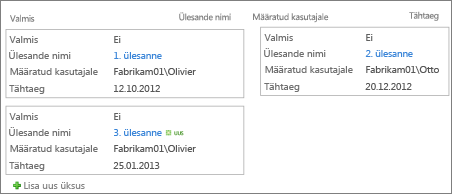
-
Kastis, siltideta. Sarnane laadiga Kastis, kuid veeru silte vaates ei kuvata. See laad on saadaval ainult loendite jaoks.
-
Vaikevaade. Vaikevaade sõltub loendi tüübist ja konfiguratsioonist.
-
Dokumendi üksikasjad. Selles vaates kuvatakse teegis olevad failid visiitkaardiga sarnases paigutuses. See laad on saadaval enamiku teekide jaoks, aga mitte loendite jaoks.
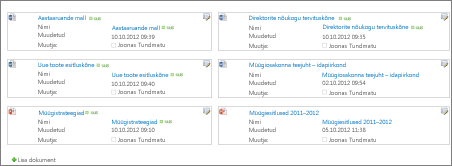
-
Teabeleht. Üksused kuvatakse ridades ja ridade vahel on jooned.
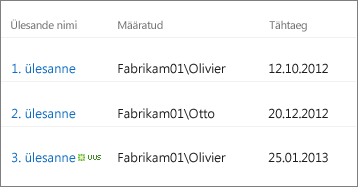
-
Infoleht, joonteta Kuvab üksused vahelduvate varjustusjoontega ridades, ilma ridade vaheliste joonteta.
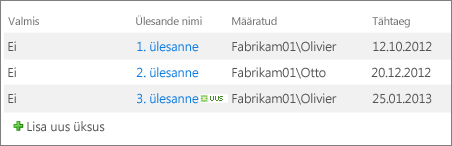
-
Eelvaate paan. Üksuste nimed kuvatakse lehe vasakul poolel. Kui osutate kursoriga üksuse nimele, kuvatakse vaate jaoks valitud veerud lehe paremal poolel.
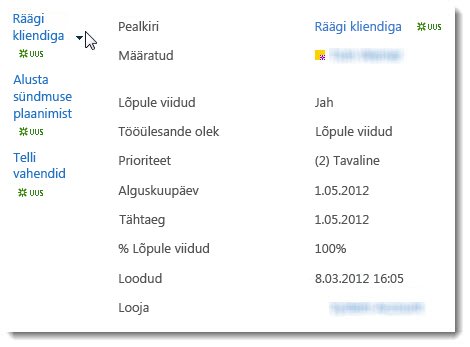
-
Varjustatud. Üksused kuvatakse ridades, ridadel on vaheldumisi erinev varjustus.
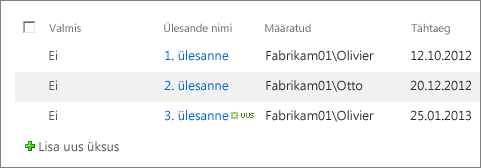
Kaustad
Loendikaustade kuvamiseks vaates koos üksustega valige Kuva üksused kaustades. Valige Kuva kõik üksused ilma kaustadeta, et kuvada vaates ainult loendiüksused(nimetatakse ka lamevaateks). Teatud juhtudel saab valida, kas loodav vaade rakendatakse kõikide kaustade jaoks, ainult kõrgeima taseme kausta jaoks või teatud sisutüüp kaustade jaoks.
Üksuste limiit.
Saate määratleda mitu üksust igas vaates korraga kuvatakse (pakettidena) või vaates kuvatavate üksuste koguarvu. Mida suurem on vaates kuvatav üksustepakett, seda kauem aega kulub selle allalaadimiseks brauseris.
Mobiilsideseade
Saate määrata, et see vaade on mobiilsideseadmete jaoks, mobiilsideseadmete mobiili vaikevaade ja selle vaate loendivaate veebiosas kuvatavate üksuste arv. See suvand pole kõigi loendite puhul saadaval. Vaade peab olema avalik vaade.
Saatke meile kommentaar
Kas sellest artiklist oli abi? Kui jah, siis palun andke meile sellest lehe allservas teada. Kui te abi ei saanud, siis kirjutage, mis jäi arusaamatuks või ebaselgeks. Vaatame teie tagasiside põhjal faktid üle, lisame teabe ja täiendame seda artiklit.










